ישנם כלים רבים לווירטואליזציה עבורפלטפורמת לינוקס, אך ללא ספק, אחת מהמשומשות ביותר (לפחות מבחינת הארגון) היא VMware. לא קשה לראות מדוע אנשים רבים הולכים עם VMware. זוהי מערכת כלים סולידית, מגובה על ידי חברה ענקית, עם תמיכה מסביב לשעון וכו '. אם אתה חדש בשימוש ב- VMware, במיוחד בלינוקס, כיסינו אותך. במאמר זה נעבור על כל השלבים שעליך לבצע כדי להתקין VMWare Workstation Pro 14 ב- Linux. נעבור על שלבי התקנה עבור שרת לינוקס ומחשב תחנת עבודה.
זכור כי VMware Workstation Pro14 אינה תוכנה חינמית, והיא גם אינה קוד פתוח. עליך לקנות את התוכנה כדי לקבל את החוויה המלאה. עם זאת, קיים ניסיון בחינם. הורד את הגרסה האחרונה של לינוקס כאן.
הערה: תקופת הניסיון בחינם של VMware נמשכת 30 יום ומעניקה למשתמשים את חוויית תחנת העבודה המלאה של VMware ללא מגבלות.
התקן Vmware Workstation Pro 14
VMware Workstation Pro 14 עבור Linux מגיע בקובץ "צרור". קובץ זה הוא בינארי ויעבד על כל Linux מרחוק. ל- VMware אין חבילות ספציפיות להפצה, כך שזו הדרך היחידה להתקין את התוכנה. התקן אותו על ידי הפעלת הפקודות הבאות:
cd ~/Downloads sudo -s ./VMware-*
הפעלת שלוש הפקודות הללו אמורה להעלות אמתקין גרפי. השלב הראשון במתקין הוא הסכם הרישיון למשתמש הקצה. לחץ על "אני מקבל את התנאים בהסכם הרישיון" כדי להמשיך בתהליך ההתקנה (יתכן שתצטרך לעשות זאת מספר פעמים).

לאחר שעבר על כל הז'רגון החוקי, מתקין VMware יבקש להודיע לך על עדכוני מוצרים חדשים. השאר אותו ב"כן "ולחץ על הבא כדי להמשיך.
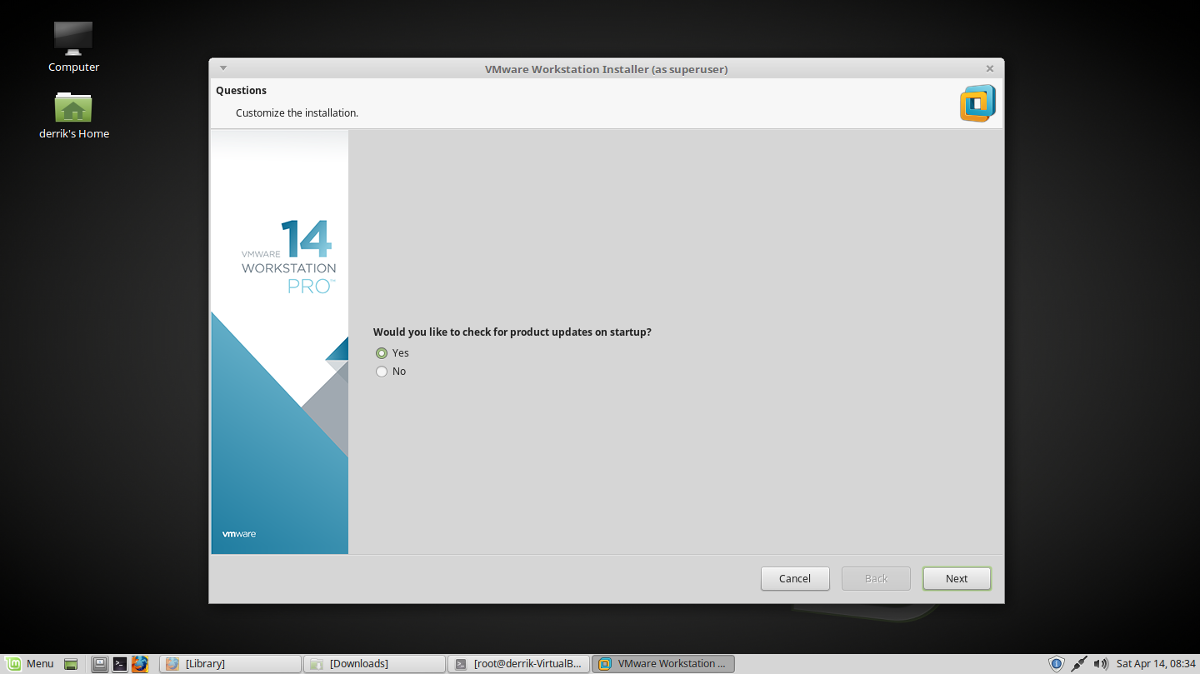
בעקבות כל השאלות, מתקין VMware שואל איזה משתמש ישתמש בתוכנה. הזן את שם המשתמש שלך ולחץ על "הבא".
בשלב הבא של תהליך ההתקנה, VMware צריכה לדעת היכן עליה למקם מכונות וירטואליות. מיקום ברירת המחדל של VMware Workstation Pro 14 מאחסן VMs הוא / var / lib / vmware / VMs משותפים ואתה לא באמת צריך לשנות את זה. לחץ על "הבא" כדי להמשיך.
בשלב מסוים במתקין, יהיה עליך לציין יציאות. השאר אותו כברירת מחדל ולחץ על "הבא" כדי לעבור לשלב הבא בהתקנה.
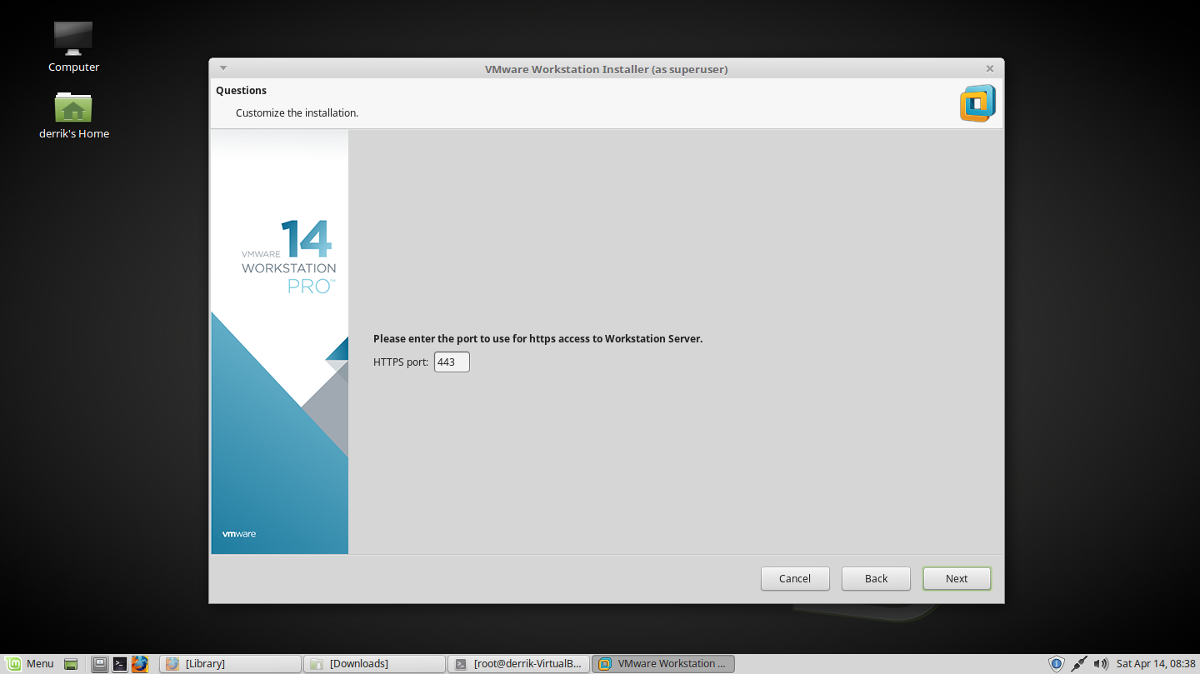
ל- VMware יש את כל המידע הדרוש לוהתקן - כמעט. השלב הבא בתהליך הוא הזנת מפתח מוצר. אם יש לך אחד, הזן אותו עכשיו. אם אתה מעוניין רק לבצע הדגמה של התוכנה, לחץ על "הבא". תצטרך להזין מפתח כאשר המשפט מסתיים.
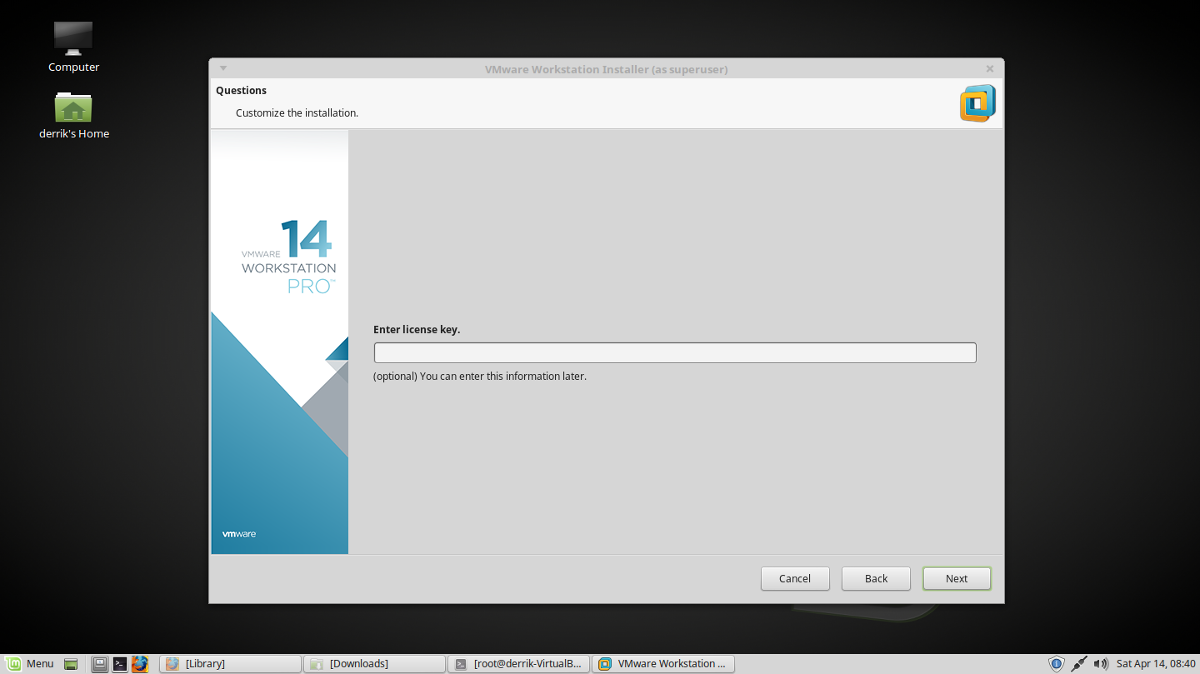
לאחר שטיפל בעסקי מפתח המוצר של VMware, לחץ על "התקן" כדי להתחיל בהתקנה. לאחר סיום ההתקנה תופיע הודעת "ההתקנה הצליחה".
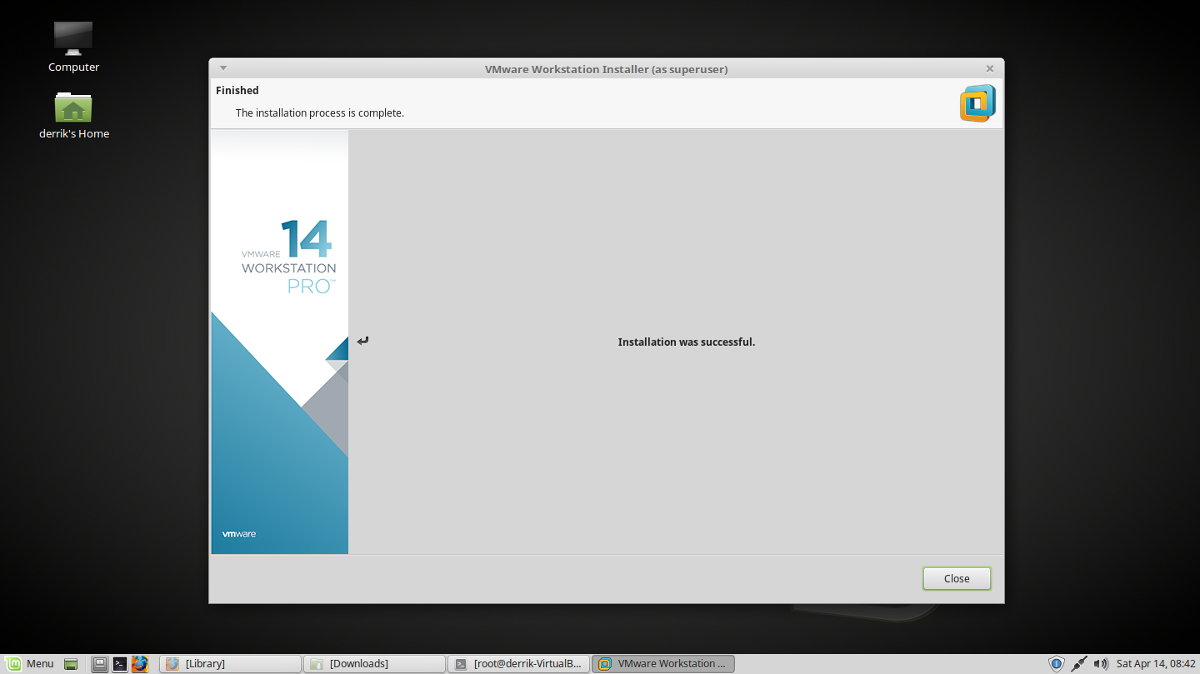
באמצעות VMware Workstation Pro 14
חבילת התוכנה VMware Workstation Pro 14מגיע עם 3 תוכנות נפרדות. ספציפית, "תחנת עבודה של VMware", "נגן VMware" ו- "עורך רשת וירטואלית". כדי להשתמש באחת מהתוכנות, פתח את תפריט היישומים שלך וחפש "VMware". לחץ על אחת משלוש התוכנות המותקנות.
כשאתה משיק יישום VMware בשולחן העבודה של Linux, תראה הודעה מוקפצת המבקשת מפתח מוצר. לחץ על האפשרות לנסות את התוכנה למשך 30 יום, והקופץ ייעלם.
צור VM
יצירת מכונות וירטואליות ב- VMware היא די קלה, והיא מתחילה בכך שהיא עוברת לחלון הראשי בתחנת העבודה של VMware ובחירה באפשרות "צור מכונה וירטואלית חדשה".
באשף ההתקנה, וודא כי "אופייני" נבחר. בחירה בלחצן זה מקלה על קביעת התצורה של מכונה חדשה מהמצב המתקדם.
בעמוד הבא בחר "השתמש בתמונת ISO" ולחץ על כפתור "עיון". בעזרת דפדפן הקבצים, מצא את קובץ ה- ISO של מערכת ההפעלה שתרצה לוירטואליזציה ובחר "פתוח".
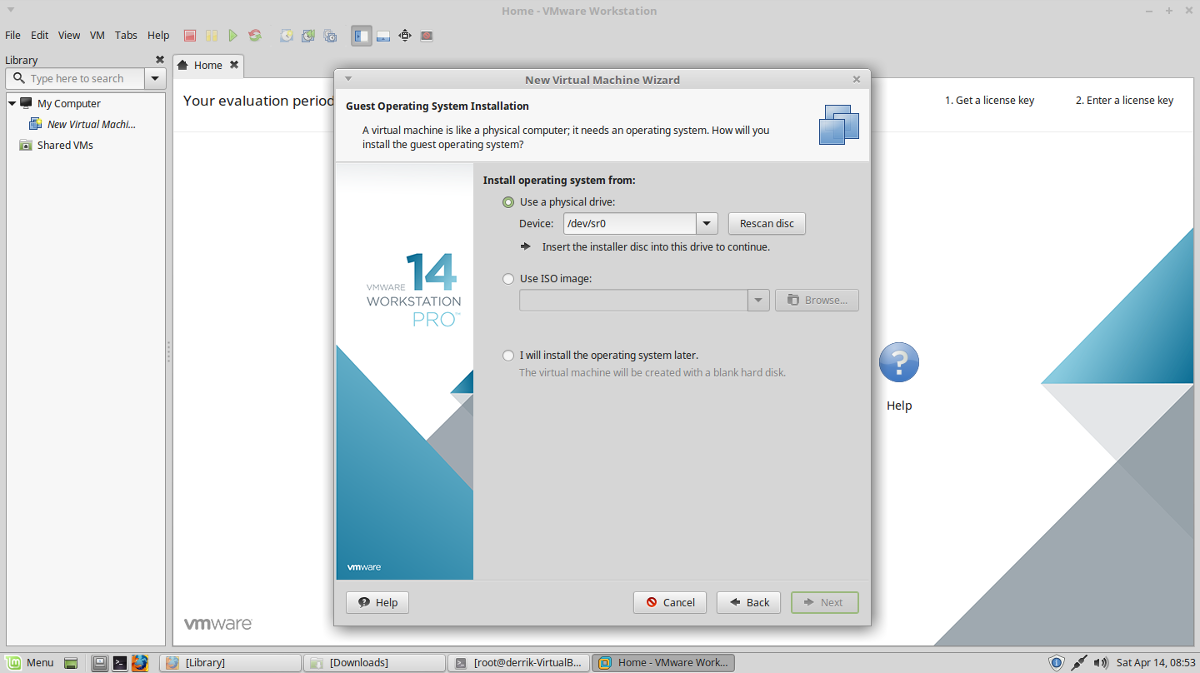
בחר את סוג מערכת ההפעלה "אורח" שתהיה VM. האפשרויות לבחירה עבור האורח הן "Microsoft Windows", "Linux", Novell NetWare "," Solaris "," VMware ESX "ו-" Other ".
בחירת סוג "אורח" דורשת אגם הבחירה ב"גרסה ". לדוגמה, אם אתה בוחר "Linux" כאורח, עבור לתפריט הנפתח "גירסה" ובחר את ההפצה (כמו אובונטו, פדורה וכו ').
לחץ על הבא כאשר נבחר "אורח", כתוב בשם ה- VM שלך תחת "שם" ולחץ על כפתור "הבא" כדי להמשיך.
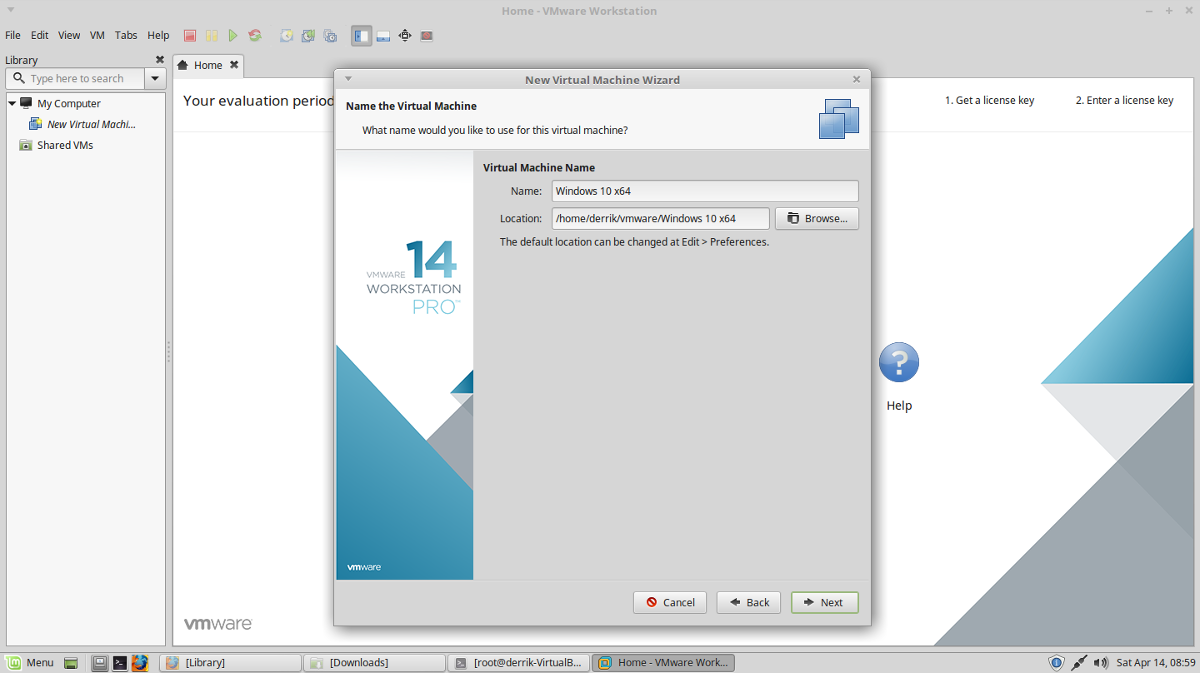
גודל הדיסק מגיע לאחר שמות בכלי היצירה של VM. VMware צריך לנחש באופן אוטומטי את הגודל, לכן לחץ על הבא כדי להמשיך.
הערה: זקוק לכונן קשיח גדול יותר עבור ה- VM? עבור אל "גודל דיסק מרבי (ב- GB)" באשף ושנה אותו כברירת מחדל.
עם תצורת הכונן הקשיח הווירטואלי, ה- VM מוכן להפעלה. סיים את תהליך היצירה על ידי לחיצה על כפתור "סיום".
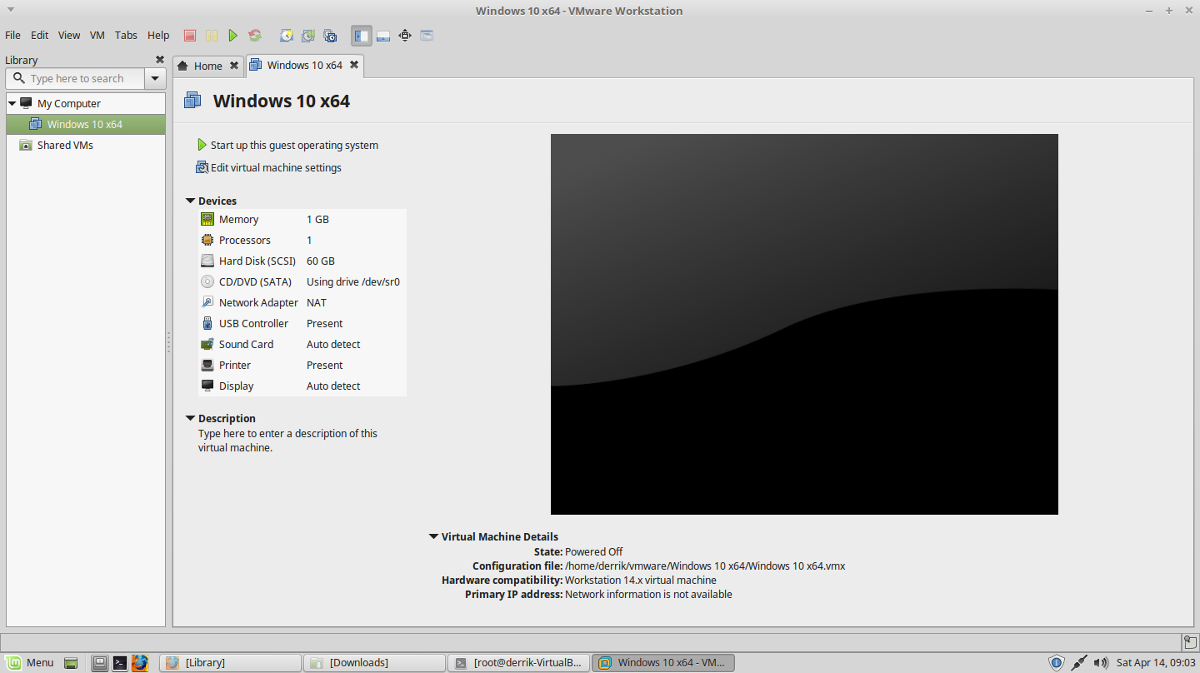
כדי להפעיל את המחשב הווירטואלי שלך VMware, חזור לחלון הראשי, בחר את ה- VM ולחץ על "הפעל מערכת הפעלה אורחת זו".













הערות